windows10更新备份 Windows10备份和还原教程
更新时间:2024-05-14 17:04:08作者:yang
Windows10更新备份是一项非常重要的操作,它可以帮助我们保护重要的文件和数据,避免意外丢失,备份和还原教程是为了帮助用户更方便地进行备份操作,保障数据安全。在使用Windows10系统过程中,及时进行备份是至关重要的,只有做好数据备份工作,才能更好地应对各种意外情况。通过学习备份和还原教程,可以让我们更加轻松地完成备份操作,确保数据的安全可靠。
步骤如下:
1.点击更新和安全
打开Windows设置,点击更新和安全。
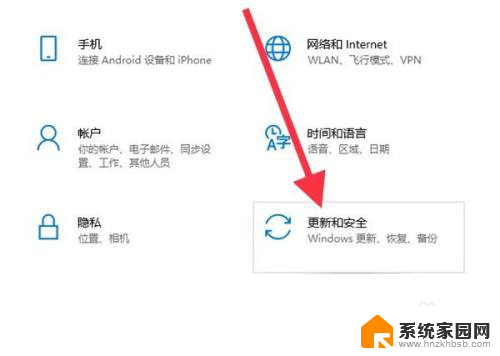
2.点击备份
在列表中找到并点击备份。
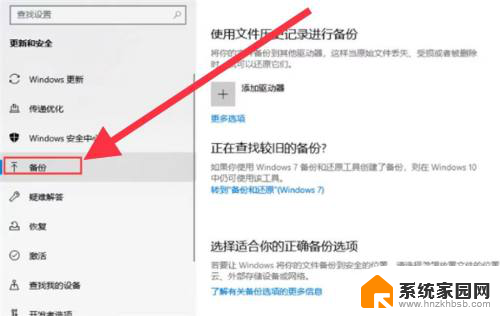
3.点击转到备份和还原
找到并点击转到备份和还原功能。
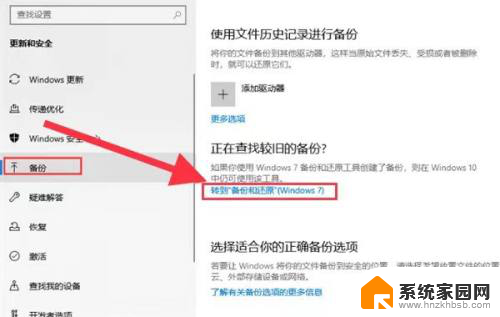
4.点击设置备份
点击右侧的设置备份。
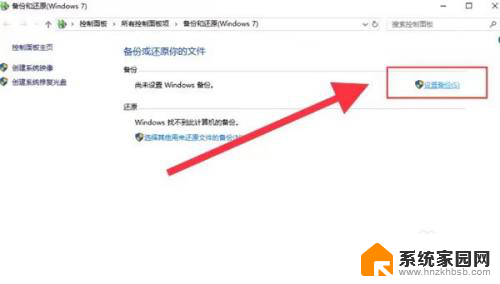
5.选择保存位置
点击要保存备份的位置。
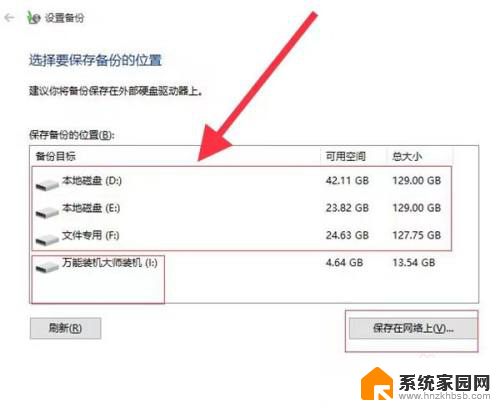
6.选择备份内容
勾选想要备份的内容。
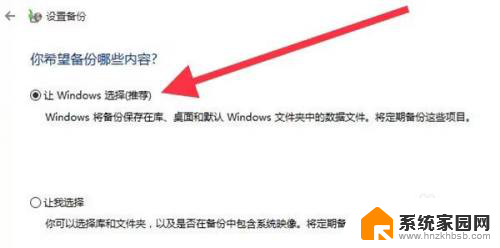
7.点击恢复
备份完成后,点击更新和安全中的“恢复”。
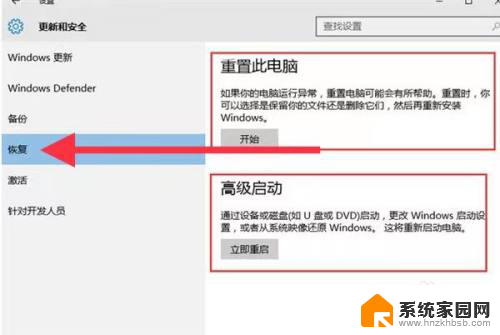
8.点击开始
点击重置此电脑下的“开始”。
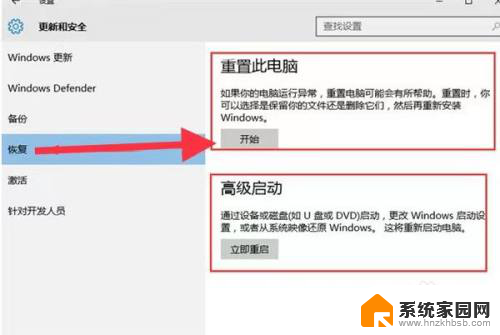
9.选择一个选项
最后选择“保留我的文件”或“删除所有内容”即可。

以上就是Windows 10更新备份的全部内容,如果有不明白的用户,可以按照小编的方法进行操作,希望能够帮助到大家。
windows10更新备份 Windows10备份和还原教程相关教程
- win10 备份 还原 Win10正式版系统备份还原步骤
- win10电脑备份c盘 win10系统备份教程
- 系统备份还原可以删除吗 如何清空Win10系统还原文件
- win10关闭自动备份 Windows 10如何关闭系统自动备份
- win10关闭系统备份 Windows 10如何关闭系统自动备份
- win10怎么关闭系统备份 Windows 10如何关闭自动备份
- win10备份电脑数据恢复 WIN10文件备份恢复步骤
- win10文件夹自动备份 Win10如何使用自动备份功能定期备份文件或文件夹
- win10 自动备份文件夹 Win10如何设置自动备份文件或文件夹
- win10系统备份怎么删除 Win10如何删除备份文件及系统映像
- win10电脑控制面板在哪里? win10系统控制面板怎么打开
- 电脑横屏怎么调成竖屏显示 win10怎么调整电脑屏幕方向
- 电脑输入法如何切换简体中文 Windows10输入法简体字设置方法
- win10不能调节屏幕亮度怎么办 笔记本亮度调节无效
- win10设置桌面图标显示 win10桌面图标显示不全
- 电脑怎么看fps值 Win10怎么打开游戏fps显示
win10系统教程推荐
- 1 win10设置桌面图标显示 win10桌面图标显示不全
- 2 电脑怎么看fps值 Win10怎么打开游戏fps显示
- 3 笔记本电脑声音驱动 Win10声卡驱动丢失怎么办
- 4 windows查看激活时间 win10系统激活时间怎么看
- 5 点键盘出现各种窗口 如何解决Win10按键盘弹出意外窗口问题
- 6 电脑屏保在哪里调整 Win10屏保设置教程
- 7 电脑连接外部显示器设置 win10笔记本连接外置显示器方法
- 8 win10右键开始菜单没反应 win10开始按钮右键点击没有反应怎么修复
- 9 win10添加中文简体美式键盘 Win10中文输入法添加美式键盘步骤
- 10 windows10怎么关闭开机自动启动软件 Win10开机自动启动软件关闭方法